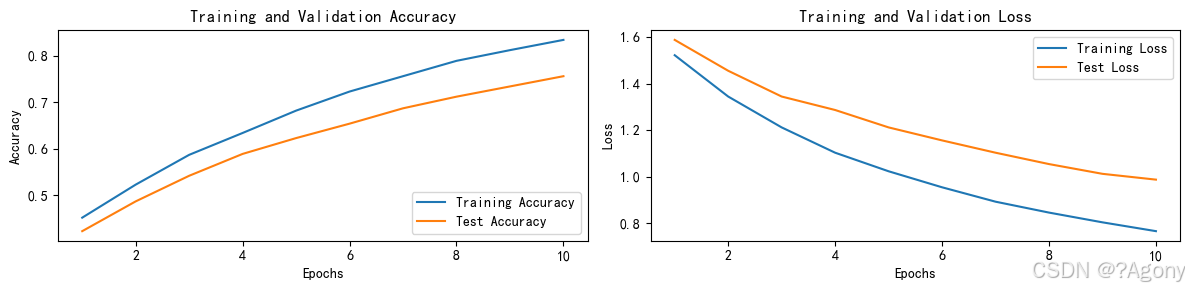一、准备工作
1、确保 MuMu 模拟器已正确安装并启动
从官网下载安装最新版 MuMu 模拟器。启动后,建议在设置中调整性能参数(如 CPU 核心数和内存分配),以保证流畅运行。

2、配置 Android Studio 环境(按照Android Studio教程安装好Android Studio就好)
确保已安装 Android SDK 并配置好 adb(Android Debug Bridge)。如果遇到 adb 命令无法识别的问题,需检查环境变量是否包含 SDK 的 platform-tools 路径,或直接在 Android Studio 的终端中操作。
二、连接 MuMu 模拟器到 Android Studio
步骤 1:启用 MuMu 的 ADB 调试
- 在 MuMu 模拟器中,进入 设置 > 关于手机,连续点击「版本号」直到开启开发者模式。
- 返回设置,进入 开发者选项,开启 USB 调试 和 ADB 调试。






这里我只找到了USB调试,没看到ADB调试 ,直接打开了USB调试。
步骤 2:获取 MuMu 的 ADB 端口号
- 点击模拟器右上角的 问题诊断,在诊断信息中找到 ADB 端口号(例如
7555或其他数值)。


步骤 3:通过 ADB 连接模拟器
- 打开终端(或 Android Studio 的 Terminal),输入以下命令:
adb connect 127.0.0.1:端口号三、在 Android Studio 中运行应用
1、选择 MuMu 作为目标设备
连接成功后,Android Studio 的设备列表会显示 MuMu 模拟器。在运行配置中选择该设备。

2、构建并部署应用
点击 Run或者Debug,Android Studio 会自动编译项目并将 APK 安装到 MuMu 模拟器中。首次运行可能需要等待 Gradle 构建完成。
3、调试与日志监控
使用 Logcat 查看应用日志,或通过 Attach Debugger to Android Process 进行断点调试。